网卡远程唤醒电脑测试
- 格式:doc
- 大小:509.50 KB
- 文档页数:4
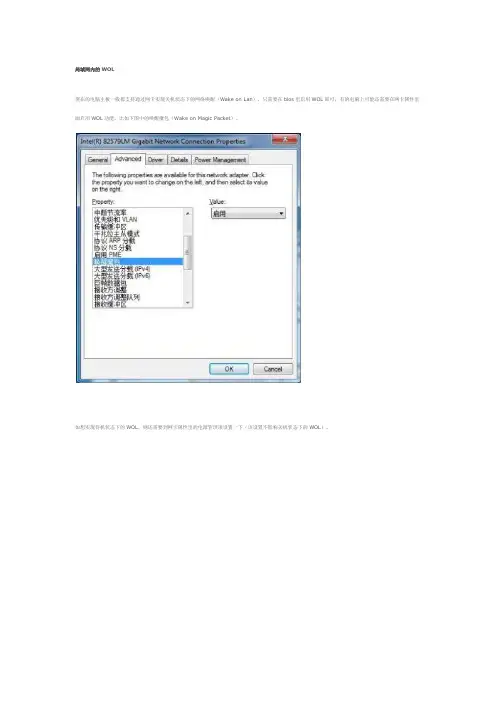
局域网内的WOL现在的电脑主板一般都支持通过网卡实现关机状态下的网络唤醒(Wake on Lan),只需要在bios里启用WOL即可,有的电脑上可能还需要在网卡属性里面启用WOL功能,比如下图中的唤醒魔包(Wake on Magic Packet)。
如想实现待机状态下的WOL,则还需要到网卡属性里的电源管理项设置一下(该设置不影响关机状态下的WOL)。
注:如果不勾选“只允许magic packet唤醒计算机”,局域网内的各种数据包容易误唤醒待机状态下的电脑。
虽说Magic Packet不如直接网络访问触发来得方便,但现在支持Magic Packet的软件不少,所以还可以接受。
现在可以通过Magic Packet软件在局域网内远程开机或唤醒电脑了,Windows操作系统下可用的WOL软件是Magic Packet Utility或WakeOnLanGui,iOS平台上可用iNet Pro,Android平台上可用Fing。
另外,有的嵌入式系统比如路由器,GUI管理界面已内置了WOL工具,在一些刷了第三方固件如DD或Tomato的路由器还支持终端命令行界面里执行WOL命令(DD是wol,而Tomato是ether-wake)。
顺便提一下,只有正常关机的电脑才可以被远程开机或唤醒,非正常关机的电脑上是无法实现的。
至于远程关机(remote shutdown)、待机(standy)或重启(restart)等功能,则需要先在电脑上做几个批处理文件,文件名可随便写#如下两行内容保存为gj.batshutdown -s -t 00exit#如下两行内容保存为dj.batrundll32.exe powrprof.dll,SetSuspendStateexit#如下两行内容保存为cq.batshutdown -r -t 00exit以Win7操作系统为例,将如上三个批处理文件保存在电脑的c:\Users\Administrator\目录下(XP的话应该是c:\Documents andSettings\Administrator\),另外,如果Administrator帐号没有启用,请自行上网搜索如何启用和设置密码。
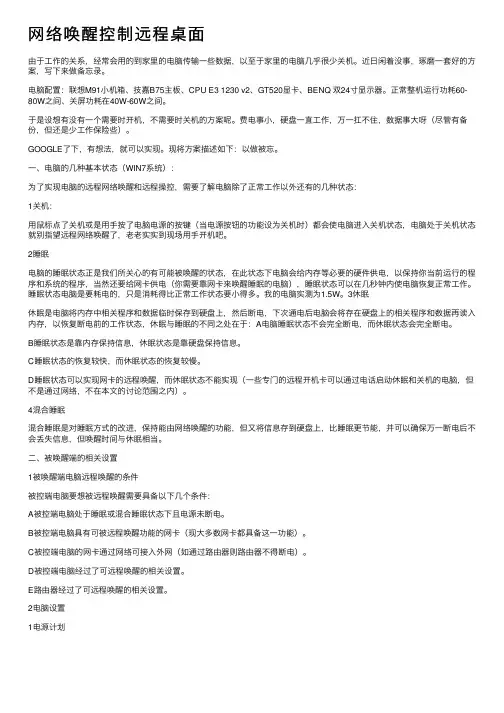
⽹络唤醒控制远程桌⾯由于⼯作的关系,经常会⽤的到家⾥的电脑传输⼀些数据,以⾄于家⾥的电脑⼏乎很少关机。
近⽇闲着没事,琢磨⼀套好的⽅案,写下来做备忘录。
电脑配置:联想M91⼩机箱、技嘉B75主板、CPU E3 1230 v2、GT520显卡、BENQ 双24⼨显⽰器。
正常整机运⾏功耗60-80W之间、关屏功耗在40W-60W之间。
于是设想有没有⼀个需要时开机,不需要时关机的⽅案呢。
费电事⼩,硬盘⼀直⼯作,万⼀扛不住,数据事⼤呀(尽管有备份,但还是少⼯作保险些)。
GOOGLE了下,有想法,就可以实现。
现将⽅案描述如下:以做被忘。
⼀、电脑的⼏种基本状态(WIN7系统):为了实现电脑的远程⽹络唤醒和远程操控,需要了解电脑除了正常⼯作以外还有的⼏种状态:1关机:⽤⿏标点了关机或是⽤⼿按了电脑电源的按键(当电源按钮的功能设为关机时)都会使电脑进⼊关机状态,电脑处于关机状态就别指望远程⽹络唤醒了,⽼⽼实实到现场⽤⼿开机吧。
2睡眠电脑的睡眠状态正是我们所关⼼的有可能被唤醒的状态,在此状态下电脑会给内存等必要的硬件供电,以保持你当前运⾏的程序和系统的程序,当然还要给⽹卡供电(你需要靠⽹卡来唤醒睡眠的电脑),睡眠状态可以在⼏秒钟内使电脑恢复正常⼯作。
睡眠状态电脑是要耗电的,只是消耗得⽐正常⼯作状态要⼩得多。
我的电脑实测为1.5W。
3休眠休眠是电脑将内存中相关程序和数据临时保存到硬盘上,然后断电,下次通电后电脑会将存在硬盘上的相关程序和数据再读⼊内存,以恢复断电前的⼯作状态,休眠与睡眠的不同之处在于:A电脑睡眠状态不会完全断电,⽽休眠状态会完全断电。
B睡眠状态是靠内存保持信息,休眠状态是靠硬盘保持信息。
C睡眠状态的恢复较快,⽽休眠状态的恢复较慢。
D睡眠状态可以实现⽹卡的远程唤醒,⽽休眠状态不能实现(⼀些专门的远程开机卡可以通过电话启动休眠和关机的电脑,但不是通过⽹络,不在本⽂的讨论范围之内)。
4混合睡眠混合睡眠是对睡眠⽅式的改进,保持能由⽹络唤醒的功能,但⼜将信息存到硬盘上,⽐睡眠更节能,并可以确保万⼀断电后不会丢失信息,但唤醒时间与休眠相当。
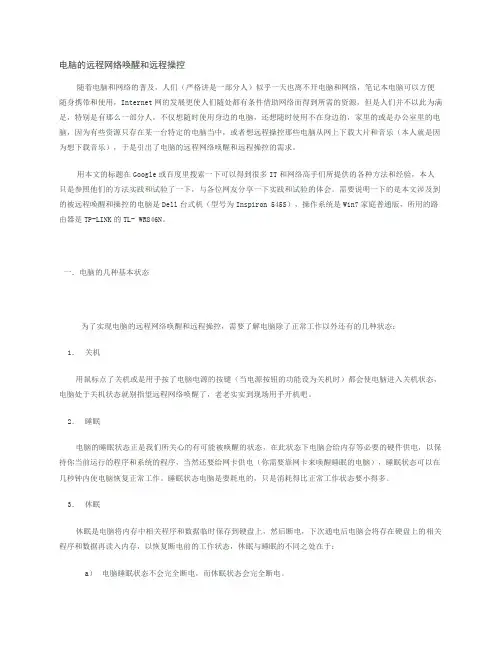
电脑的远程网络唤醒和远程操控随着电脑和网络的普及,人们(严格讲是一部分人)似乎一天也离不开电脑和网络,笔记本电脑可以方便随身携带和使用,Internet网的发展更使人们随处都有条件借助网络而得到所需的资源,但是人们并不以此为满足,特别是有那么一部分人,不仅想随时使用身边的电脑,还想随时使用不在身边的,家里的或是办公室里的电脑,因为有些资源只存在某一台特定的电脑当中,或者想远程操控那些电脑从网上下载大片和音乐(本人就是因为想下载音乐),于是引出了电脑的远程网络唤醒和远程操控的需求。
用本文的标题在Google或百度里搜索一下可以得到很多IT和网络高手们所提供的各种方法和经验,本人只是参照他们的方法实践和试验了一下,与各位网友分享一下实践和试验的体会。
需要说明一下的是本文涉及到的被远程唤醒和操控的电脑是Dell台式机(型号为Inspiron 545S),操作系统是Win7家庭普通版,所用的路由器是TP-LINK的TL- WR846N。
一.电脑的几种基本状态为了实现电脑的远程网络唤醒和远程操控,需要了解电脑除了正常工作以外还有的几种状态:1.关机用鼠标点了关机或是用手按了电脑电源的按键(当电源按钮的功能设为关机时)都会使电脑进入关机状态,电脑处于关机状态就别指望远程网络唤醒了,老老实实到现场用手开机吧。
2.睡眠电脑的睡眠状态正是我们所关心的有可能被唤醒的状态,在此状态下电脑会给内存等必要的硬件供电,以保持你当前运行的程序和系统的程序,当然还要给网卡供电(你需要靠网卡来唤醒睡眠的电脑),睡眠状态可以在几秒钟内使电脑恢复正常工作。
睡眠状态电脑是要耗电的,只是消耗得比正常工作状态要小得多。
3.休眠休眠是电脑将内存中相关程序和数据临时保存到硬盘上,然后断电,下次通电后电脑会将存在硬盘上的相关程序和数据再读入内存,以恢复断电前的工作状态,休眠与睡眠的不同之处在于:a)电脑睡眠状态不会完全断电,而休眠状态会完全断电。
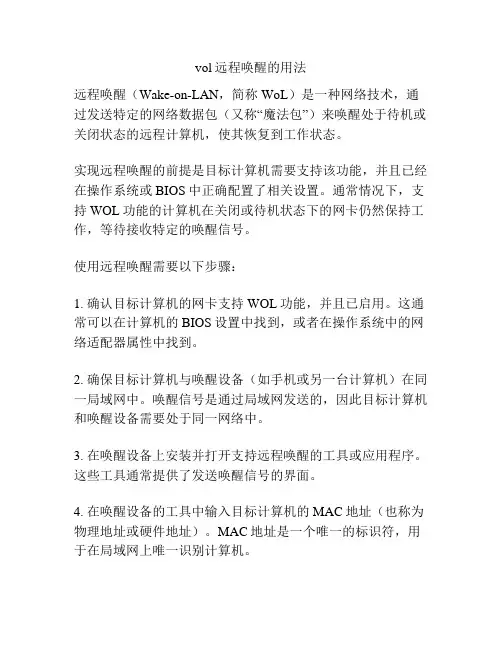
vol远程唤醒的用法
远程唤醒(Wake-on-LAN,简称WoL)是一种网络技术,通过发送特定的网络数据包(又称“魔法包”)来唤醒处于待机或关闭状态的远程计算机,使其恢复到工作状态。
实现远程唤醒的前提是目标计算机需要支持该功能,并且已经在操作系统或BIOS中正确配置了相关设置。
通常情况下,支持WOL功能的计算机在关闭或待机状态下的网卡仍然保持工作,等待接收特定的唤醒信号。
使用远程唤醒需要以下步骤:
1. 确认目标计算机的网卡支持WOL功能,并且已启用。
这通常可以在计算机的BIOS设置中找到,或者在操作系统中的网络适配器属性中找到。
2. 确保目标计算机与唤醒设备(如手机或另一台计算机)在同一局域网中。
唤醒信号是通过局域网发送的,因此目标计算机和唤醒设备需要处于同一网络中。
3. 在唤醒设备上安装并打开支持远程唤醒的工具或应用程序。
这些工具通常提供了发送唤醒信号的界面。
4. 在唤醒设备的工具中输入目标计算机的MAC地址(也称为物理地址或硬件地址)。
MAC地址是一个唯一的标识符,用于在局域网上唯一识别计算机。
5. 向目标计算机发送唤醒信号。
一般情况下,工具会提供一个按钮或选项来发送唤醒信号。
点击此按钮后,唤醒设备将会发送一个预定义的网络数据包到目标计算机的MAC地址,以唤醒它。
需要注意的是,远程唤醒功能的可靠性和有效性受限于网络环境和目标计算机的配置。
在某些情况下,可能需要进行额外的网络配置或调整以确保远程唤醒的正常工作。
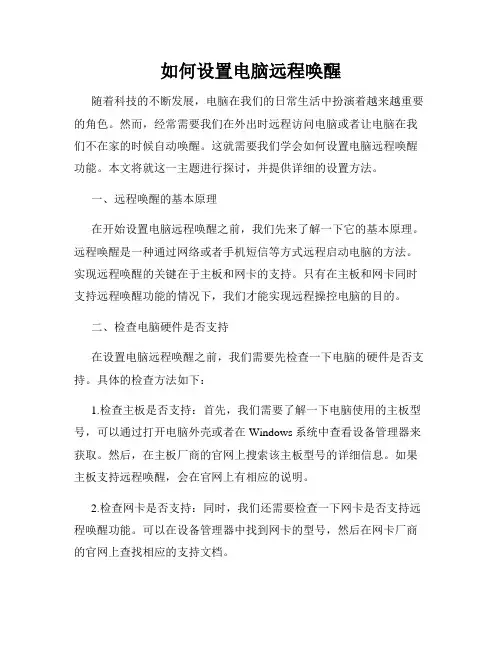
如何设置电脑远程唤醒随着科技的不断发展,电脑在我们的日常生活中扮演着越来越重要的角色。
然而,经常需要我们在外出时远程访问电脑或者让电脑在我们不在家的时候自动唤醒。
这就需要我们学会如何设置电脑远程唤醒功能。
本文将就这一主题进行探讨,并提供详细的设置方法。
一、远程唤醒的基本原理在开始设置电脑远程唤醒之前,我们先来了解一下它的基本原理。
远程唤醒是一种通过网络或者手机短信等方式远程启动电脑的方法。
实现远程唤醒的关键在于主板和网卡的支持。
只有在主板和网卡同时支持远程唤醒功能的情况下,我们才能实现远程操控电脑的目的。
二、检查电脑硬件是否支持在设置电脑远程唤醒之前,我们需要先检查一下电脑的硬件是否支持。
具体的检查方法如下:1.检查主板是否支持:首先,我们需要了解一下电脑使用的主板型号,可以通过打开电脑外壳或者在Windows系统中查看设备管理器来获取。
然后,在主板厂商的官网上搜索该主板型号的详细信息。
如果主板支持远程唤醒,会在官网上有相应的说明。
2.检查网卡是否支持:同时,我们还需要检查一下网卡是否支持远程唤醒功能。
可以在设备管理器中找到网卡的型号,然后在网卡厂商的官网上查找相应的支持文档。
三、设置电脑远程唤醒一旦确认了电脑的硬件支持远程唤醒,下面就是具体的设置步骤。
本节将分为两部分,分别介绍使用局域网和使用互联网两种情况下的设置方法。
1.使用局域网设置:如果你只是需要在家里的其他设备上远程唤醒电脑,那么你可以使用局域网来实现这个目的。
具体步骤如下:(1)进入电脑的BIOS设置界面:每台电脑的BIOS设置界面略有不同,通常在开机过程中按下指定的按键(例如F2、Delete键)即可进入。
在BIOS设置界面中,我们需要找到关于远程唤醒的选项,并将其开启。
(2)进入操作系统的电源选项:在Windows系统中,我们可以通过控制面板进入电源选项。
在“更改计划设置”中,选择“更改高级电源设置”。
(3)设置网络适配器电源管理:在高级电源设置中,找到“网络适配器设置”,展开此选项。
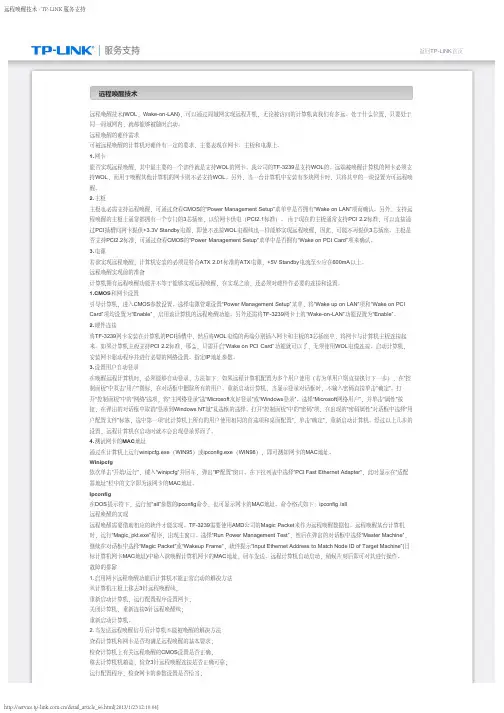
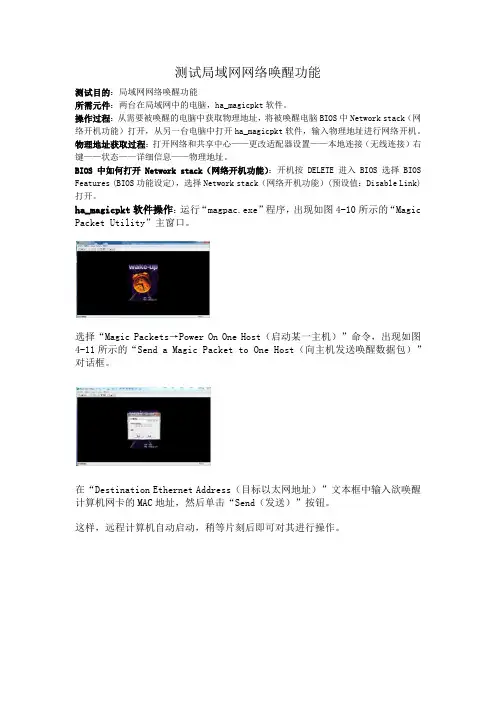
测试局域网网络唤醒功能
测试目的:局域网网络唤醒功能
所需元件:两台在局域网中的电脑,ha_magicpkt软件。
操作过程:从需要被唤醒的电脑中获取物理地址,将被唤醒电脑BIOS中Network stack(网络开机功能)打开,从另一台电脑中打开ha_magicpkt软件,输入物理地址进行网络开机。
物理地址获取过程:打开网络和共享中心——更改适配器设置——本地连接(无线连接)右键——状态——详细信息——物理地址。
BIOS中如何打开Network stack(网络开机功能):开机按DELETE进入BIOS选择BIOS Features (BIOS功能设定),选择Network stack(网络开机功能)(预设值:Disable Link)打开。
ha_magicpkt软件操作:运行“magpac.exe”程序,出现如图4-10所示的“Magic Packet Utility”主窗口。
选择“Magic Packets→Power On One Host(启动某一主机)”命令,出现如图4-11所示的“Send a Magic Packet to One Host(向主机发送唤醒数据包)”对话框。
在“Destination Ethernet Address(目标以太网地址)”文本框中输入欲唤醒计算机网卡的MAC地址,然后单击“Send(发送)”按钮。
这样,远程计算机自动启动,稍等片刻后即可对其进行操作。
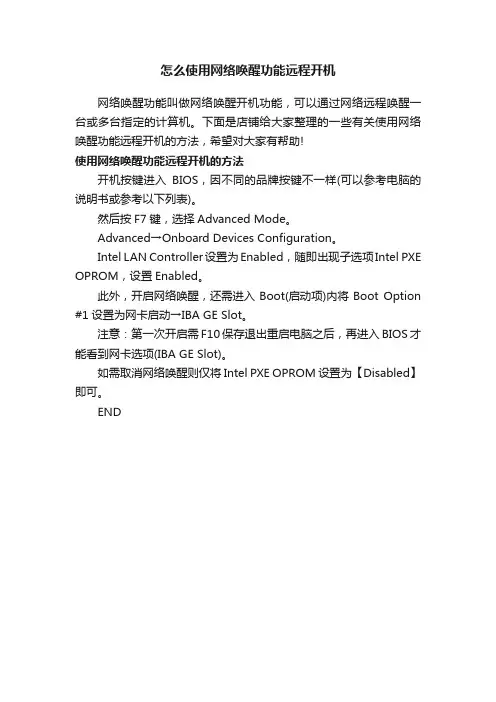
怎么使用网络唤醒功能远程开机
网络唤醒功能叫做网络唤醒开机功能,可以通过网络远程唤醒一台或多台指定的计算机。
下面是店铺给大家整理的一些有关使用网络唤醒功能远程开机的方法,希望对大家有帮助!
使用网络唤醒功能远程开机的方法
开机按键进入BIOS,因不同的品牌按键不一样(可以参考电脑的说明书或参考以下列表)。
然后按F7键,选择Advanced Mode。
Advanced→Onboard Devices Configuration。
Intel LAN Controller设置为Enabled,随即出现子选项Intel PXE OPROM,设置Enabled。
此外,开启网络唤醒,还需进入Boot(启动项)内将Boot Option #1设置为网卡启动→IBA GE Slot。
注意:第一次开启需F10保存退出重启电脑之后,再进入BIOS才能看到网卡选项(IBA GE Slot)。
如需取消网络唤醒则仅将Intel PXE OPROM设置为【Disabled】即可。
END。
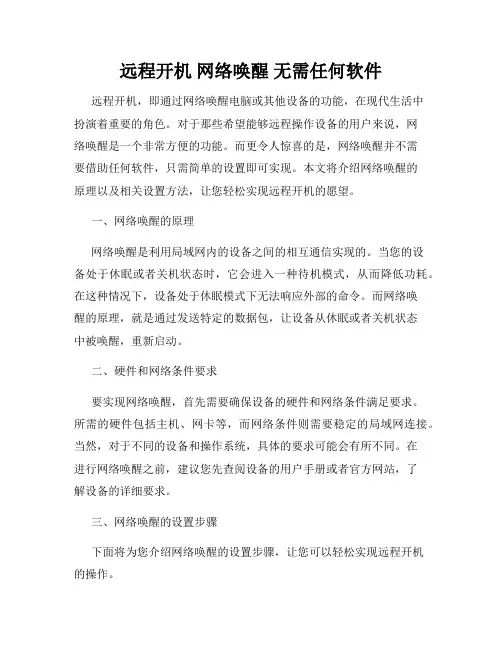
远程开机网络唤醒无需任何软件远程开机,即通过网络唤醒电脑或其他设备的功能,在现代生活中扮演着重要的角色。
对于那些希望能够远程操作设备的用户来说,网络唤醒是一个非常方便的功能。
而更令人惊喜的是,网络唤醒并不需要借助任何软件,只需简单的设置即可实现。
本文将介绍网络唤醒的原理以及相关设置方法,让您轻松实现远程开机的愿望。
一、网络唤醒的原理网络唤醒是利用局域网内的设备之间的相互通信实现的。
当您的设备处于休眠或者关机状态时,它会进入一种待机模式,从而降低功耗。
在这种情况下,设备处于休眠模式下无法响应外部的命令。
而网络唤醒的原理,就是通过发送特定的数据包,让设备从休眠或者关机状态中被唤醒,重新启动。
二、硬件和网络条件要求要实现网络唤醒,首先需要确保设备的硬件和网络条件满足要求。
所需的硬件包括主机、网卡等,而网络条件则需要稳定的局域网连接。
当然,对于不同的设备和操作系统,具体的要求可能会有所不同。
在进行网络唤醒之前,建议您先查阅设备的用户手册或者官方网站,了解设备的详细要求。
三、网络唤醒的设置步骤下面将为您介绍网络唤醒的设置步骤,让您可以轻松实现远程开机的操作。
1. 在设备的设置界面中,找到“电源管理”或者“高级设置”等相关选项。
不同设备可能会有不同的设置名称,您可以根据自己的设备找到对应的选项。
2. 在设置界面中,找到“启用唤醒功能”或者类似的选项。
通常情况下,该选项默认为关闭状态,您需要将其打开。
3. 在“启用唤醒功能”选项下,您可能还需要设置“唤醒方式”或者“唤醒方式选择”等选项。
通常情况下,有两种常见的唤醒方式可供选择:Magic Packet和Wake-on-LAN。
您可以根据具体需求选择合适的方式。
4. 在正确设置唤醒方式后,您还需要设置设备的网络相关参数。
主要包括IP地址、MAC地址等。
这些参数通常可以在设备的网络设置界面中找到,确保参数的准确性。
5. 在设置完成后,保存并退出设置界面。
您的设备现在已经具备了网络唤醒的功能。
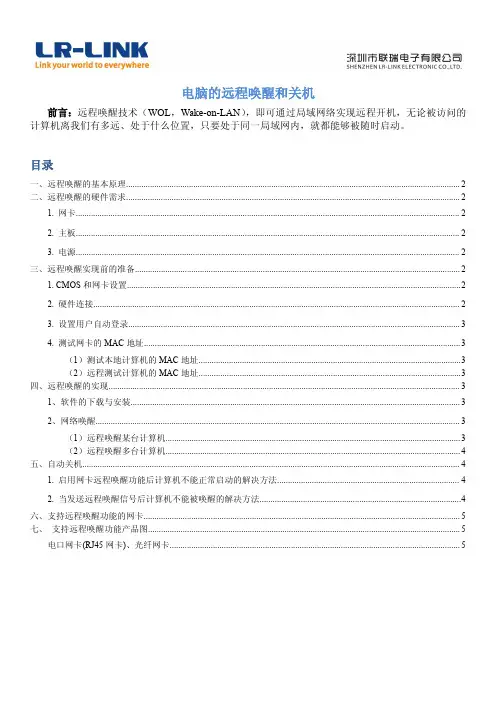
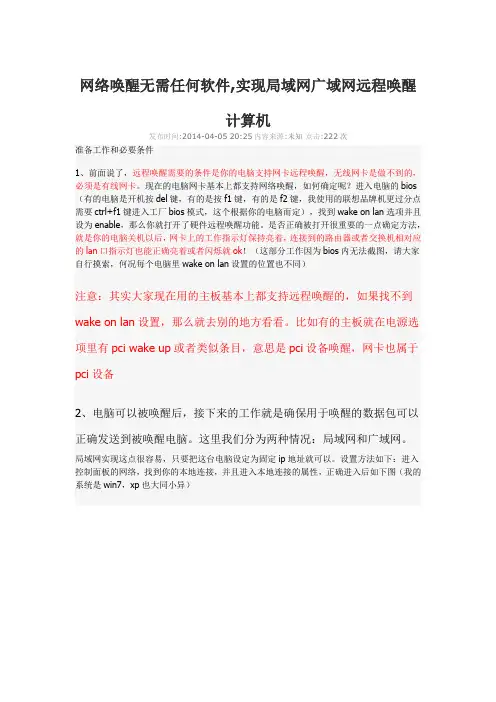
网络唤醒无需任何软件,实现局域网广域网远程唤醒计算机发布时间:2014-04-05 20:25内容来源:未知点击:222次准备工作和必要条件1、前面说了,远程唤醒需要的条件是你的电脑支持网卡远程唤醒,无线网卡是做不到的,必须是有线网卡。
现在的电脑网卡基本上都支持网络唤醒,如何确定呢?进入电脑的bios (有的电脑是开机按del键,有的是按f1键,有的是f2键,我使用的联想品牌机更过分点需要ctrl+f1键进入工厂bios模式,这个根据你的电脑而定),找到wake on lan选项并且设为enable,那么你就打开了硬件远程唤醒功能。
是否正确被打开很重要的一点确定方法,就是你的电脑关机以后,网卡上的工作指示灯保持亮着,连接到的路由器或者交换机相对应的lan口指示灯也能正确亮着或者闪烁就ok!(这部分工作因为bios内无法截图,请大家自行摸索,何况每个电脑里wake on lan设置的位置也不同)注意:其实大家现在用的主板基本上都支持远程唤醒的,如果找不到wake on lan设置,那么就去别的地方看看。
比如有的主板就在电源选项里有pci wake up或者类似条目,意思是pci设备唤醒,网卡也属于pci设备2、电脑可以被唤醒后,接下来的工作就是确保用于唤醒的数据包可以正确发送到被唤醒电脑。
这里我们分为两种情况:局域网和广域网。
局域网实现这点很容易,只要把这台电脑设定为固定ip地址就可以。
设置方法如下:进入控制面板的网络,找到你的本地连接,并且进入本地连接的属性,正确进入后如下图(我的系统是win7,xp也大同小异)看到了么,找到里面的tcp/ipv4,然后选择属性。
(xp下只有tcp/ip可供选择)看到了么?这里我把将要被唤醒的电脑ip地址设为了固定ip 192.168.1.118,网关设成了路由器的地址。
有的路由器默认地址是192.168.0.1,那么你的固定ip也要相应设置成同一网段,即192.168.0.XXX,这里XXX可以是2-255中的任意一个,不要和局域网内其他地址有冲突就行,然后确定离开。
远程唤醒技术(WOL,Wake-on-LAN) 是由网卡配合其他软硬件,通过局域网实现远程开机的一种技术,配合远程桌面软件的使用,可最大程度的为办公、家庭等的远程操作控制提供便利。
这种技术非常适合具有远程网络管理要求的环境,如果有这种要求在选购网卡时应注意是否具有此功能。
远程唤醒技术的前提:1.网卡支持远程唤醒功能,即被唤醒电脑网卡需支持Wake on LAN 功能,而用于唤醒其他计算机的网卡则不必支持WOL。
网卡是否支持远程唤醒的简单判断方法:在关机状态下,网卡指示灯闪亮的即支持远程唤醒功能。
在被唤醒电脑的设备管理器的网络适配器中启用该功能,如下图:2、主板也必需支持远程唤醒功能,可通过开机时查看CMOS的"Power Management Setup"菜单中是否拥有"Wake on LAN"项和Wake on PCI Card项,如果有这两项则表示支持PCI插槽的网卡远程唤醒。
3、远程唤醒分为局域网唤醒和广域网唤醒,WakeOnLanGui软件即可实现局域网(即同一个网段下)远程唤醒,还可实现跨路由器的internet广域网唤醒。
1.局域网唤醒。
直接输入MAC地址和掩码即可实现,较简单。
如图:2.广域网唤醒。
如果被唤醒电脑通过路由器接入internet,当唤醒魔包到达路由器时,因电脑在关机状态下无IP地址,路由器无法通过ARP协议实现IP地址到被唤醒电脑MAC地址的解析,进而无法向被唤醒电脑转发唤醒魔包。
因此,路由器需进行以下设置:1、在DHCP服务器中为被唤醒电脑设置静态IP地址,2、设置虚拟转发规则,实现对广域网IP:端口的访问转化为对某私网IP:端口的访问。
如下图所示:3、设置静态ARP。
因为关机状态下,电脑无IP。
路由器只能通过静态ARP列表,找到第二步所设的私网IP对应的MAC地址,实现数据包对某私网IP对应的某个MAC地址发送,从而唤醒电脑。
如何设置电脑远程唤醒远程唤醒功能可以让我们在外出或离开办公室的情况下,通过网络远程唤醒电脑,方便我们进行一些远程操作。
本文将介绍如何设置电脑的远程唤醒功能,以便我们能够随时随地通过网络唤醒电脑。
步骤一:确保硬件和网络支持首先,我们需要确保电脑的硬件和网络支持远程唤醒功能。
一般来说,支持远程唤醒的电脑需要具备以下条件:1. 电脑的电源管理选项中,启用了“允许此设备唤醒计算机”选项。
2. 电脑的主板支持“唤醒局域网”(Wake-on-LAN,简称WoL)功能。
3. 电脑连接的路由器或交换机支持“唤醒网络设备”(Wake-on-LAN over Internet,简称WoL-oL)功能。
如果您的电脑和网络满足以上条件,我们就可以开始设置远程唤醒了。
步骤二:配置路由器或交换机为了使电脑能够通过网络远程唤醒,我们需要配置路由器或交换机的设置,使其支持WoL-oL功能。
1. 打开路由器或交换机的管理界面,在“高级设置”或“高级配置”等选项中找到“唤醒网络设备”或“Wake-on-LAN over Internet”的设置。
2. 启用“唤醒网络设备”或“Wake-on-LAN over Internet”功能,并保存设置。
请注意,由于路由器或交换机的不同,这一步的具体设置可能会有所不同。
如果您不清楚如何设置,建议查阅设备的官方文档或联系厂商的技术支持。
步骤三:配置电脑的网络适配器接下来,我们需要对电脑的网络适配器进行配置,以启用WoL功能。
1. 在电脑桌面上,右键点击“开始”按钮,选择“设备管理器”。
2. 在设备管理器中,展开“网络适配器”选项。
3. 右键点击您正在使用的网络适配器,选择“属性”。
4. 在属性窗口中,切换到“电源管理”选项卡。
5. 确保选中了“允许此设备唤醒计算机”的复选框,然后点击“确定”保存设置。
步骤四:设置远程唤醒工具现在,我们需要安装并配置一个远程唤醒工具,以便通过网络远程唤醒电脑。
1. 在互联网上搜索并下载一个符合您需求的远程唤醒工具。
如何远程唤醒局域网中的计算机远程唤醒局域网中的计算机是指通过网络发送特定的数据包来唤醒处于关机或睡眠状态的计算机。
通常情况下,计算机需要处于同一个局域网中才能实现远程唤醒。
以下是远程唤醒局域网中计算机的步骤和方法。
1.确认硬件和网络的支持:远程唤醒局域网中的计算机需要满足一定的硬件和网络条件。
首先,计算机的网卡需要支持“魔术包唤醒”功能,这个功能会在计算机关机或睡眠时监听特定的网络数据包。
其次,计算机需要处于同一个局域网中,即具有相同的IP地址前缀。
2.配置操作系统的唤醒选项:进入计算机的BIOS设置或操作系统的电源管理选项,确保唤醒选项已经启用。
具体的操作方法可能因操作系统不同而有所不同。
例如,在Windows系统中,打开“控制面板”->“电源选项”->“更改计划设置”->“更改高级电源设置”,然后找到“网络适配器设置”->“唤醒设置”,确保已经启用了“仅在魔术包发送时唤醒计算机”选项。
3.配置路由器的端口转发:如果要在不同的子网中的计算机之间进行远程唤醒,还需要配置路由器的端口转发。
首先,在路由器中为计算机配置静态IP地址。
然后,在路由器的设置界面中找到“端口转发”或“虚拟服务器”选项,添加一条规则将唤醒计算机所用的端口(默认为UDP端口9或端口7)映射到计算机的IP地址。
4.配置计算机的防火墙和安全软件:许多计算机和路由器都会自带防火墙功能,需要确保唤醒计算机所用的端口在防火墙中开放。
此外,如果计算机上使用了第三方安全软件,还需要在软件中允许接收唤醒包。
5.使用远程唤醒工具发送魔术包:最后,使用远程唤醒工具发送魔术包来唤醒计算机。
常用的远程唤醒工具有“Wake-on-LAN”(WOL)和“远程唤醒助手”等。
这些工具通常是免费的,支持跨平台使用。
使用这些工具,只需要输入计算机的物理MAC 地址和所在局域网的广播地址,点击发送按钮即可发送唤醒包。
需要注意的是,远程唤醒功能并非所有计算机和网络设备都支持,因此在进行远程唤醒前,需确保计算机的硬件和网络环境满足要求。
现在的主板大部分都支持网卡远程网络唤醒,我们公司的电脑大部分都是华硕p5k-se、p5k-epu、p6t-deluxe等,经过研究终于发现一套完整的远程开机的方法.首先网络远程开机要主板,网卡,电源的支持,不过现在的主板几乎都是集成的网卡,而且这三个方面一般都支持.那么怎么才能做到远程网络开机呢.应该从两个方面着手:第一,要在bios里面设置,第二,要在windows系统里面设置(哈哈,大家应该不会想到吧,说实话,我也觉得很奇怪),由于主板的型号很多,不能在这里全面介绍了,所以我就针对我们公司的华硕主板进行说明呢
首先开机按del键进bios,
找到power菜单,
选择ARM Configuration
将Power On By PCI Devices和Power On By PCIE Devices两个选项enable就可以呢。
启动到windows系统,因为我的系统是windows2003-64位的,不同的系统设置地方可能不太一样,仅供参考:右键单击桌面网上邻居—属性
右键单击本地连接2属性
点击配置选择高级
将“从关闭中唤醒”的值改为开
把“唤醒功能”的值改为magic packet唤醒模式就可以呢。
然后下载一个可以网络唤醒的软件,这样的软件很多,比如NetWaker,magic packet 1.0等。
网络唤醒软件装在同一个局域网内的主机上(一般是同一个广播域中,因为网络唤醒是通过广播获取客户端mac 地址的)安装完软件后就可以网络唤醒了,前提是必须知道需要唤醒的主机的MAC地址,怎么看MAC地址应该很简单了,通过命令ipconfig /all就可以查看,输入MAC发送开机信号就可以了。
局域网内的WOL现在的电脑主板一般都支持通过网卡实现关机状态下的网络唤醒(Wake on Lan),只需要在bios里启用WOL即可,有的电脑上可能还需要在网卡属性里面启用WOL功能,比如下图中的唤醒魔包(Wake on Magic Packet)。
如想实现待机状态下的WOL,则还需要到网卡属性里的电源管理项设置一下(该设置不影响关机状态下的WOL)。
注:如果不勾选“只允许magic packet唤醒计算机”,局域网内的各种数据包容易误唤醒待机状态下的电脑。
虽说Magic Packet不如直接网络访问触发来得方便,但现在支持Magic Packet的软件不少,所以还可以接受。
现在可以通过Magic Packet软件在局域网内远程开机或唤醒电脑了,Windows操作系统下可用的WOL软件是Magic Packet Utility或WakeOnLanGui,iOS平台上可用iNet Pro,Android平台上可用Fing。
另外,有的嵌入式系统比如路由器,GUI管理界面已内置了WOL工具,在一些刷了第三方固件如DD或Tomato的路由器还支持终端命令行界面里执行WOL命令(DD是wol,而Tomato是ether-wake)。
顺便提一下,只有正常关机的电脑才可以被远程开机或唤醒,非正常关机的电脑上是无法实现的。
至于远程关机(remote shutdown)、待机(standy)或重启(restart)等功能,则需要先在电脑上做几个批处理文件,文件名可随便写#如下两行内容保存为gj.batshutdown -s -t 00exit#如下两行内容保存为dj.batrundll32.exe powrprof.dll,SetSuspendStateexit#如下两行内容保存为cq.batshutdown -r -t 00exit以Win7操作系统为例,将如上三个批处理文件保存在电脑的c:\Users\Administrator\目录下(XP的话应该是c:\Documents andSettings\Administrator\),另外,如果Administrator帐号没有启用,请自行上网搜索如何启用和设置密码。
教你外网远程唤醒计算机第1硬件.,第路由器2,第3工具1.目前主板和网卡都支持唤醒首先在BIOS 中找到“wake on lan”(局域网唤醒)或者Resume by LAN 开启,在“设备管理”将网络适配器-电源管理-将后两项勾起来。
2.路由器将IP进行静态绑定,因为动态的IP 你的包到路由将会被丢弃。
将要唤醒的IP用UDP做端口映射3.下载远程开机软件:magic packet utility外网IP+ 唤醒的PC机器MAC地址(通过socket向目标的机器发送MagicPacket(魔术包),魔术包的格式,包含有连续6个字节的“FF”和连续重复16次的MAC地址。
你可以在任何协议的数据包(如在TCP/IP、IPX包)中填上"FFFFFFFFFFFF"+连续重复16次的MAC地址,就可利用该协议作出一个使用该协议的MagicPacket。
只要NIC检测到数据包中任何地方有这样的片段,便会将计算机唤醒。
假设被控计算机的Mac地址为01:02:03:04:05:06 (6 bytes),那么那台机器的网卡在数据帧内发现以下的片断便会将计算机唤醒。
FFFFFFFFFFFF01020304050601020304050601020304050601 0203040506010203040506010203040 5060102030405060102030405060102030405060102030405060 102030405060102030405060102030 40506010203040506 010203040506010203040506正是因为这个Magic Packet可以封装在任何协议的数据包中,可以在各种Router和switch之间传送,而不会影响MagicPacket唤醒的功能。
也就是说,不管Magic Packet是来自于LAN还是WAN,只要网卡检测到MagicPacket就能唤醒。
网卡唤醒电脑测试测试被唤醒主机:Dell 台式机,集成网卡
1、被唤醒电脑BIOS中开启唤醒相关设置
DELL电脑为例:
(1)Deep Sleep Control:Disabled
(2)Power management:Wake On LAN设置为LAN Only
2、被唤醒电脑操作系统网卡属性-配置中设置
(1)高级设置:
唤醒模式匹配:禁用(实际测试时启用也可以)
唤醒魔包:启用
节能以太网:关闭
系统闲置电源节能:禁用(实际测试时启用也可以)
(2)电源管理
取消“允许计算机关闭此设备以节约电源”
通过以上设置后要保证关机后网卡电源指示灯常亮,这样才能唤醒!(网卡数据指示灯闪不闪关系不大)。
实际使用时要保证供电正常,且网卡保持连接。
如果以上设置完成后远程开机仍不好用,那么就得查查本机是否可以收到唤醒数据。
3、唤醒软件
在用于唤醒的电脑上运行唤醒软件:WakeMeOnLan(推荐)或magic_pkt(Magic Packet Utility)WakeMeOnLan软件:可以扫描或手动添加主机,并右键-唤醒即可。
选项中可以选择发送目标,如果目标主机收不到,可以更改设置再试。
Magic Packet Utility软件:
【附】确认被唤醒电脑收到唤醒魔包数据
可以在被唤醒电脑中安装抓包工具(如Wireshark)测试是否收到唤醒数据。
(以下测试目标机器网卡mac为11-22-33-44-55-66)
收不到数据包的可能原因:
●跨网段。
因为网关会屏蔽广播包。
想跨网段唤醒,需要在交换机上做设置绑定。
●发送唤醒包时目的地址问题。
一般可选择全网广播(255.255.255.255)、根据IP的广播
(比如192.168.1.x/24网段的广播地址为192.168.1.255)或者直接给对方IP地址发。
如果255.255.255.255不行,可尝试其他两种。
注意:实际测试时,被唤醒电脑在开机状态下收到报文,但关机时有可能收不到!此时可尝试改变发送目标地址。
4、实际测试过程
(1)想用A电脑唤醒B电脑,两个电脑都有双网卡,将两个网络用网线直连,B电脑关机状态下网卡灯只亮一个(电源指示),数据灯不闪。
发送目标地址为255.255.255.255,无法唤醒。
B电脑开机后用抓包工具测试,可以正常收到唤醒报文!后来将发送目标地址改为“基于IP的广播地址”后(192.168.1.255)成功唤醒!
(2)为进一步验证,再用C电脑唤醒B电脑,也是通过直连网线,设置都一样。
此时B电脑网卡电源灯亮,且数据灯闪烁。
测试时无论四个255地址还是基于IP的广播地址,都可以唤醒!
结论:因不同电脑网卡特性或系统不同,设置可能不同,需要多尝试。
收不到唤醒报文的另一种情况:用于唤醒的A电脑双网卡问题导致的,也可像上面的测试一样,更换不同的目标地址进行测试。
使用WakeMeOnLan软件进行唤醒时,需要确认列表中的ip和mac是否匹配。
如果列表中的与实际有差异,需要确认。
必要时在用于唤醒的电脑上对被唤醒电脑进行arp静态绑定。
Wyz 2017.3。